Les administrateurs d'entreprise peuvent provisionner un seul dispositif Edge ou plusieurs dispositifs Edge pour les clients d'entreprise.
- Dans le service SD-WAN du portail d'entreprise, cliquez sur .
- Dans l'écran Dispositifs Edge (Edges), cliquez sur Ajouter un dispositif Edge (Add Edge). L'écran Provisionner un dispositif Edge (Provision an Edge) s'affiche.
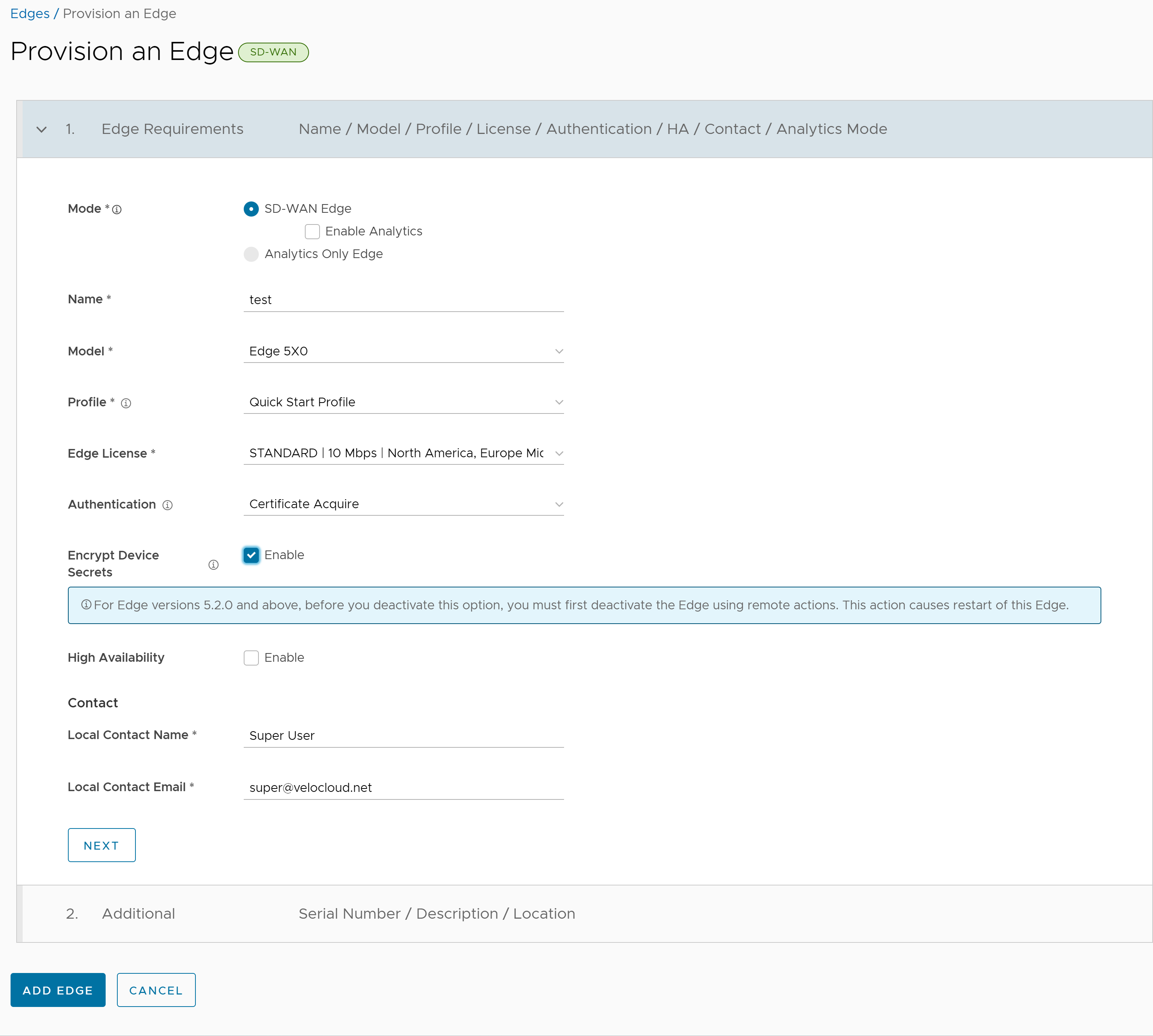
- Vous pouvez configurer les options suivantes :
Option Description Mode Par défaut, le mode SD-WAN Edge est sélectionné. Pour les clients d'entreprise avec l'analyse activée, vous pouvez provisionner un dispositif Edge d'analyse en suivant les étapes de la section Provisionner un nouveau dispositif Edge avec l'analyse.
Nom (Name) Entrez un nom unique pour le dispositif Edge. Modèle (Model) Sélectionnez un modèle d'Edge dans le menu déroulant. Profil (Profile) Sélectionnez un profil à attribuer au dispositif Edge dans le menu déroulant. Pour plus d'informations sur la création d'un profil, reportez-vous à la section Créer un profil. Note : Si un Profil de préenrôlement de dispositif Edge (Edge Staging Profile) s'affiche en tant qu'option en raison d'une activation automatique du dispositif Edge, cela indique que ce profil est utilisé par un dispositif Edge récemment attribué, mais qui n'a pas été configuré avec un profil de production.Licence Edge (Edge License) Sélectionnez une licence Edge dans le menu déroulant. La liste affiche les licences attribuées à l'entreprise par l'opérateur. Authentification Choisissez le mode d'authentification dans le menu déroulant :
- Certificat désactivé (Certificate Deactivated) : le dispositif Edge utilise un mode d'authentification par clé prépartagée.
Avertissement : Ce mode n'est recommandé pour aucun déploiement client.
- Acquisition de certificat (Certificate Acquire) : ce mode, sélectionné par défaut, est recommandé pour tous les déploiements clients. Avec le mode Acquisition de certificat (Certificate Acquire), les certificats sont délivrés au moment de l'activation du dispositif Edge et renouvelés automatiquement. Orchestrator invite le dispositif Edge à obtenir un certificat auprès de l'autorité de certification de SASE Orchestrator en générant une paire de clés et en envoyant une demande de signature de certificat à Orchestrator. Une fois le certificat acquis, le dispositif Edge l'utilise pour l'authentification auprès de SASE Orchestrator et pour l'établissement de tunnels VCMP.
Note : Après l'acquisition du certificat, l'option peut être mise à jour sur Certificat requis (Certificate Required) si nécessaire.
- Certificat requis (Certificate Required) : ce mode n'est approprié que pour les entreprises clientes « statiques ». Une entreprise statique est définie comme une entreprise dans laquelle seuls quelques nouveaux dispositifs Edge sont susceptibles d'être déployés et aucune nouvelle modification orientée PKI n'est prévue.
Important : L'option Certificat requis (Certificate Required) ne possède aucun avantage en matière de sécurité par rapport à Acquisition de certificat (Certificate Acquire). Les deux modes sont tout aussi sécurisés. Un client qui utilise Certificat requis (Certificate Required) doit uniquement le faire pour les raisons décrites dans cette section.Le mode Certificat requis (Certificate Required) signifie qu'aucun signal de pulsation du dispositif Edge n'est accepté sans certificat valide.Ce mode permet au dispositif Edge d'utiliser le certificat PKI. Pour modifier la fenêtre de temps de renouvellement du certificat, les opérateurs peuvent modifier les propriétés système d'Orchestrator. Pour plus d'informations, contactez votre opérateur.Attention : L'utilisation de ce mode peut entraîner des pannes du dispositif Edge lorsqu'un client n'est pas informé de cette application stricte.
Note :- Avec la fonctionnalité Orchestrator de Bastion activée, le mode d'authentification des dispositifs Edge qui doivent être transférés vers le dispositif Orchestrator de Bastion doit être défini sur Acquisition de certificat (Certificate Acquire) ou Certificat requis (Certificate Required).
- Lorsqu'un certificat du dispositif Edge est révoqué, le dispositif Edge est désactivé et doit passer par le processus d'activation. La conception QuickSec actuelle vérifie la validité du délai de la liste de révocation des certificats (CRL, Certificate Revocation List). La validité du délai CRL doit correspondre au délai actuel des dispositifs Edge pour que la CRL ait une incidence sur la nouvelle connexion établie. Pour appliquer cela, veillez à mettre à jour correctement le délai d'Orchestrator pour qu'il corresponde à la date et à l'heure des dispositifs Edge.
Chiffrer les secrets du périphérique Cochez la case Activer (Enable) pour permettre au dispositif Edge de chiffrer les données sensibles sur toutes les plates-formes. Cette option est également disponible sur la page Présentation (Overview) du dispositif Edge. Pour plus d'informations, reportez-vous à la section Afficher les informations du dispositif Edge. Note : Pour les dispositifs Edge versions 5.2.0 et ultérieures, avant de désactiver cette option, vous devez d'abord désactiver le dispositif Edge à l'aide d'actions à distance. Cela entraîne le redémarrage du dispositif Edge.Haute disponibilité (High Availability) Cochez la case Activer (Enable) pour appliquer la haute disponibilité (HA). Vous pouvez installer les dispositifs Edge en tant que périphérique autonome unique ou couplé avec un autre dispositif Edge pour assurer la prise en charge de la haute disponibilité (HA). Pour plus d'informations sur HA, reportez-vous à la section Modèles de déploiement haute disponibilité. Nom du contact local (Local Contact Name) Entrez le nom du contact du site pour le dispositif Edge. E-mail du contact local (Local Contact Email) Entrez l'adresse e-mail du contact du site pour le dispositif Edge. - Certificat désactivé (Certificate Deactivated) : le dispositif Edge utilise un mode d'authentification par clé prépartagée.
- Entrez toutes les informations requises et cliquez sur Suivant (Next) pour configurer les options supplémentaires suivantes :
Note : Le bouton Suivant (Next) n'est activé que lorsque vous avez saisi tous les détails requis.
Option Description Numéro de série (Serial Number) Entrez le numéro de série du dispositif Edge. Lorsque cette valeur est spécifiée, le dispositif Edge doit afficher ce numéro de série lors de l'activation. Note : Lors du déploiement de dispositifs VMware SD-WAN Edge virtuels sur des dispositifs Edge AWS, veillez à utiliser l'ID d'instance comme numéro de série du dispositif Edge.Description Entrez une description appropriée. Emplacement Pour définir l'emplacement du dispositif Edge, cliquez sur le lien Définir l'emplacement (Set Location). S'il n'est pas spécifié, l'emplacement est détecté automatiquement à partir de l'adresse IP lorsque le dispositif Edge est activé. - Cliquez sur Ajouter un dispositif Edge (Add Edge). Le dispositif Edge est provisionné avec une clé d'activation.
Note : La durée d'expiration de cette clé est d'un mois si elle n'active pas le périphérique Edge. Pour plus d'informations sur l'activation d'un dispositif Edge, reportez-vous à la section Configurer l'activation du dispositif Edge du Guide de démarrage rapide de l'activation d'un dispositif Edge.
- Une fois que vous avez provisionné un dispositif Edge, ce dernier s'affiche dans l'écran Dispositifs Edge (Edges).
Si vous avez configuré le périphérique Edge 510-LTE ou le périphérique 610-LTE (version 4.2.0), vous pouvez exécuter le test de diagnostic Informations sur le modem LTE (LTE Modem Information). Ce test récupère des informations de diagnostic, par exemple la force du signal, les informations de connexion, etc. Pour plus d'informations sur l'exécution d'un test de diagnostic, reportez-vous à la section Test et dépannage.
Pour gérer les dispositifs Edge provisionnés, reportez-vous à la section Gérer les dispositifs Edge.
Pour afficher les détails du dispositif Edge ou lui apporter des modifications, reportez-vous à la section Afficher les informations du dispositif Edge.
Pour configurer un dispositif Edge, reportez-vous à la section Configurer les remplacements Edge.